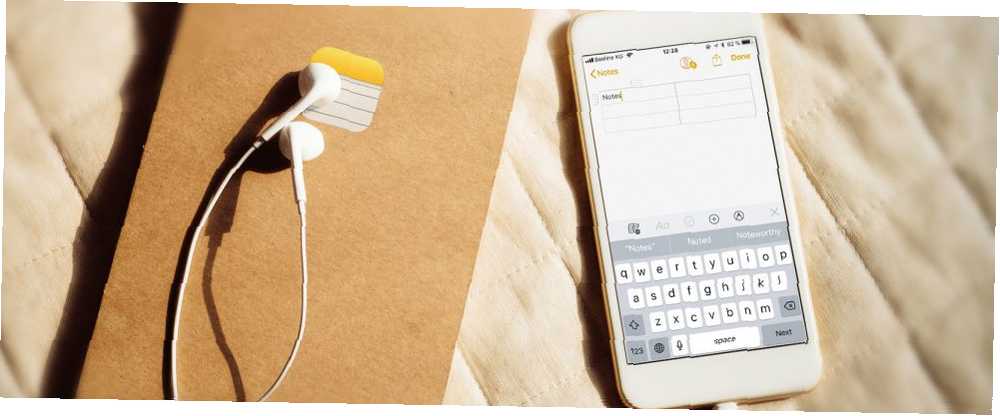
William Charles
0
4903
477
Ugrađena aplikacija Notes na iPhoneu i iPadu postala je moćan alat za organizaciju. U iOS-u 11, Apple dodaje značajke koje bi mu mogle pomoći da se natječe s popularnijim aplikacijama za bilježenje poput OneNote. Jedini vodič za OneNote. Trebat će vam jedini Vodič za oneNote. Trebat će vam OneNote je moćna aplikacija za bilježenje. Ima platformu i dobro je integriran u Microsoft Office. Pročitajte ovaj vodič kako biste postali OneNote pro! i Evernote Kako koristiti Evernote: Neslužbeni priručnik Kako koristiti Evernote: Neslužbeni priručnik Učenje kako samostalno koristiti Evernote traje dugo. Zbog toga smo sastavili ovaj vodič kako bismo vam pokazali kako u potpunosti iskoristiti najvažnije značajke Evernotea. .
Bilješke nisu redizajnirane poput Control Center-a Što je novo u iOS-u 11? Nove značajke koje dolaze na vaš iPhone Što je novo u iOS-u 11? Nove značajke koje dolaze na vaš iPhone Evo što sve dolazi na vaš iPhone i iPad s dolaskom iOS-a 11 kasnije u 2017. godini, ali postaje sve veći dio novih, korisnih značajki. Ako niste već mnogo koristili Notes u prošlosti, možda biste trebali početi sad Treba li upotrebljavati Appleove bilješke za iOS i OS X? Trebate li koristiti Apple-ove bilješke za iOS i OS X? Prvi put od svog izdavanja možda bi bilo vrijedno razmotriti Apple Notes i za OS X i iOS. .
Danas ćemo pogledati neke značajke u iOS 11 i kako ih koristiti.
Poboljšano oblikovanje u bilješkama
Formatiranje teksta u prethodnim verzijama Notesa bilo je prilično ograničeno. Možete se prijaviti Titula, Naslov ili Tijelo stilova pomoću oblikovanje dugme. odvažan, Kurziv, i Naglasiti može se primijeniti ako dodirnete i zadržite odabrani tekst kako biste pristupili skočnom izborniku.
Bilješke u iOS-u 11 dobivaju neke dodatne mogućnosti oblikovanja, kao što su precrtano i Monospaced. Popisi s crticama, s oznakama i brojevima i dalje su dostupni. Ali sada možete i povećati ili smanjiti uvlačenje teksta. Uvlačenjem unutar liste prilagodit će se oznake stavki na popisu, pružajući osnovnu značajku obrisa u bilješkama.
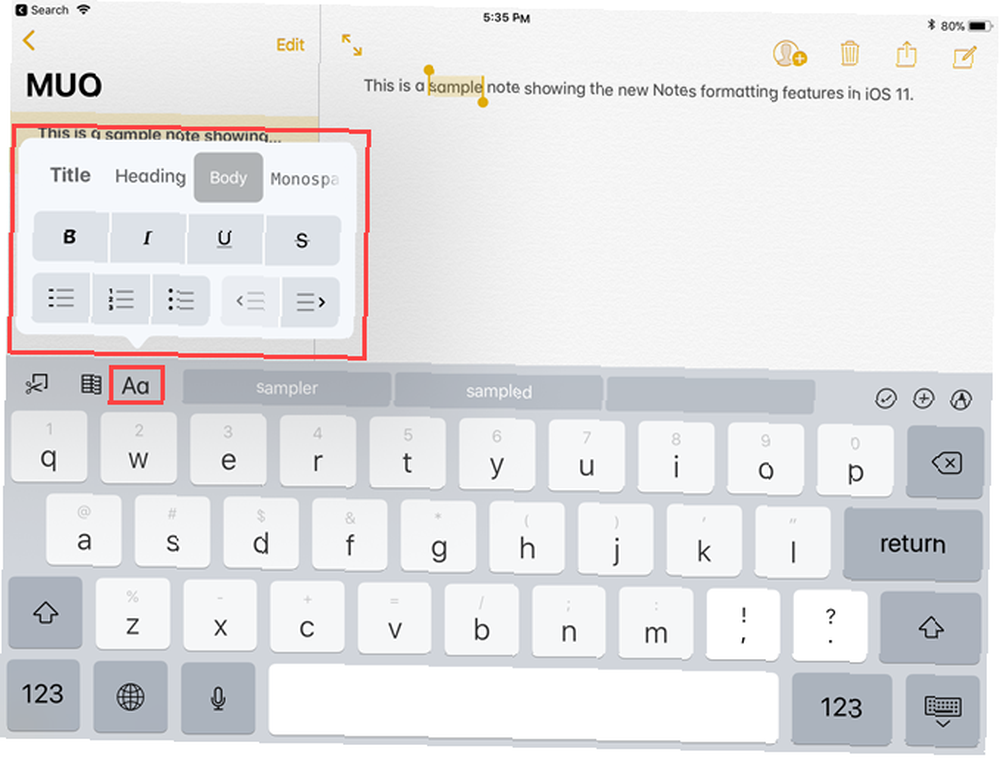
Tablice u bilješkama
Podrška za tablice konačno je dodana u Notes u iOS-u 11, što vam omogućuje bolju organizaciju podataka u bilješkama. Možete ih kreirati i uređivati te dodavati i brisati retke i stupce.
Stolovi koji dolaze u https://t.co/kMi3UK5a68 u iOS-u 11. Nisam siguran koliko ozbiljno želite svoje bilješke, ali aplikacija za bilješke pokrila je moje potrebe.
- Hjalti Jakobsson (@hjaltij) 18. srpnja 2017
Dodirnite gumb tablice da biste na kursor umetnuli tablicu "dvije po dvije". Kada dodirnete ćeliju, pored retka i iznad stupca u kojem se nalazi kursor, pojavljuju se tipke s tri točke. Upotrijebite ove gumbe izbornika za umetanje i brisanje redaka i stupaca.
Možete kopirati ili izbrisati čitavu tablicu, pretvoriti je u tekst i čak podijeliti tablicu s drugim aplikacijama poput pošte, poruke, Facebooka i Twittera..
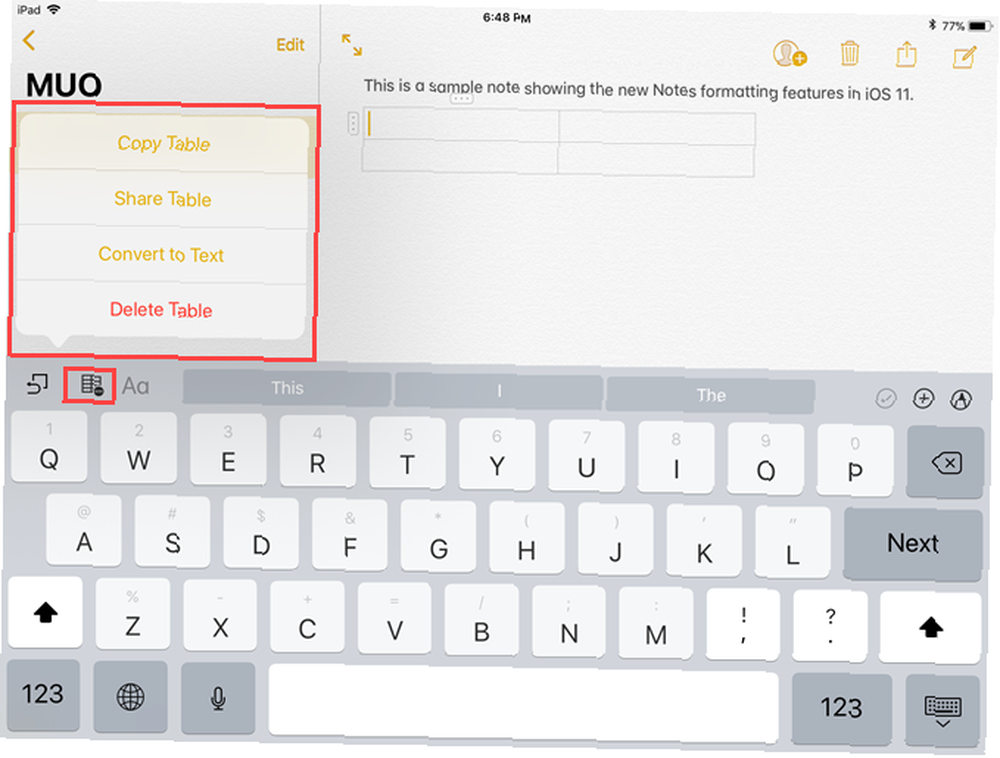
Crteži na liniji
Ponekad je lakše pribilježiti nešto, umjesto da ga upišete. U prethodnim verzijama Bilješke mogli biste je upisati ili nacrtati, ali ne i obje - tako da ćete morati izraditi novu bilješku da biste nešto nacrtali.
Danas sam prvi put pokušao crtati na iPad Pro s Apple Pencil-om u aplikaciji Notes. Lijepo! pic.twitter.com/5jHA51k4rj
- Sebastian (@sebastianmetel) 20. srpnja 2017
U iOS 11 možete upisati bilješku, nacrtati nešto u istu bilješku, a zatim nastaviti tipkati ako želite. Jednostavno dodirnite ikonu olovke u donjem desnom kutu i počnite crtati. Dodirnite x na istom mjestu da se vratite na tipkanje.
Ako ste prije željeli crtati u Notesu, morali ste izraditi novu bilješku. U iOS 11 možete upisati tekst i zatim nacrtati nešto u istoj bilješci. Ovo postaje još bolje ako imate iPad Pro s Apple Pencil Apple Pencil vs. Surface Pen: Stylus Over Substance? Jabučna olovka nasuprot površinskoj olovci: olovka nad tvarima? Nisko je pisalo naraslo, ali trebate li odabrati Apple ili Microsoft? .
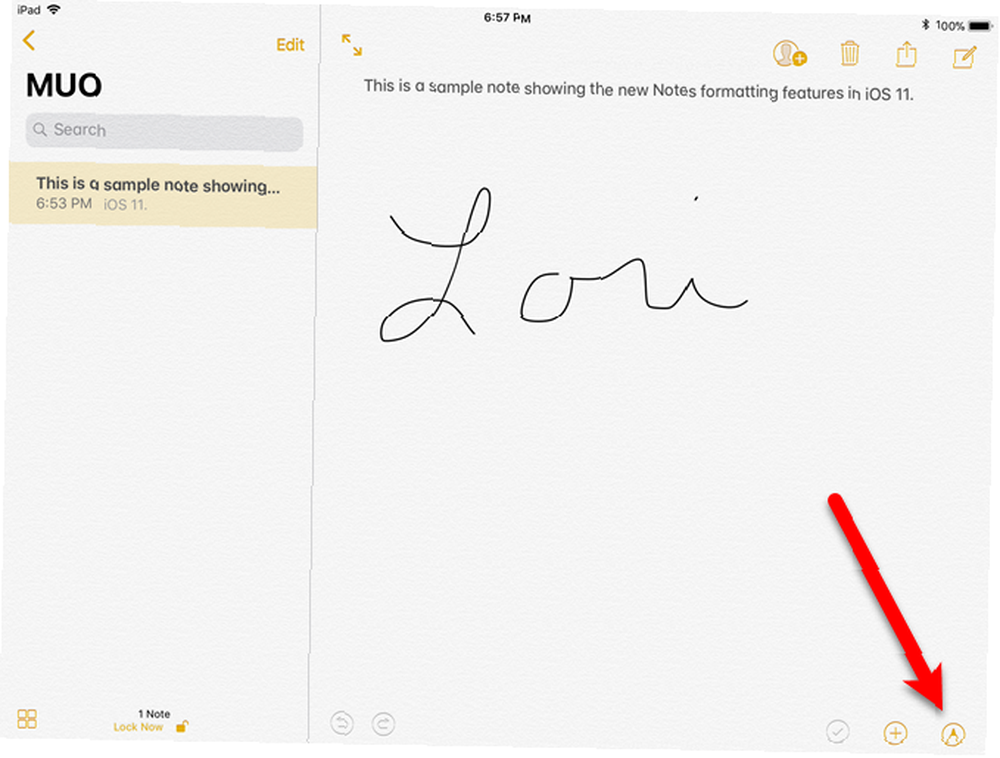
Pripiši bilješke na vrh popisa
Dok dodajete nove bilješke u bilježnice ili mijenjate postojeće u Notesu, one se dodaju ili premještaju na vrh popisa. Dakle, sve važne napomene koje navodite često se guraju prema dolje popisa, osim ako ih ne promijenite.
Huh. TIL možete bilješke staviti u bilješkama na vrhu svoje mape. Je li to stvar iOS 11 ili je to već oduvijek?
- Steve T-S (@stroughtonsmith) 11. srpnja 2017
Bilješke u iOS-u 11 sada omogućuju prikvačivanje bilješki na vrh popisa. Prevucite prstom desno po bilješci i dodirnite ikonu thumbtack. zabodena pojavljuje se naslov i sve prikvačene bilješke ostaju pri vrhu popisa, čak i kada dodate nove bilješke ili promijenite postojeće.
Možete zakačiti više bilješki. Ali budite oprezni. Ako prikvačite previše, počet će dobivati teškoće pronaći bilješke na vašem prikvačenom popisu.
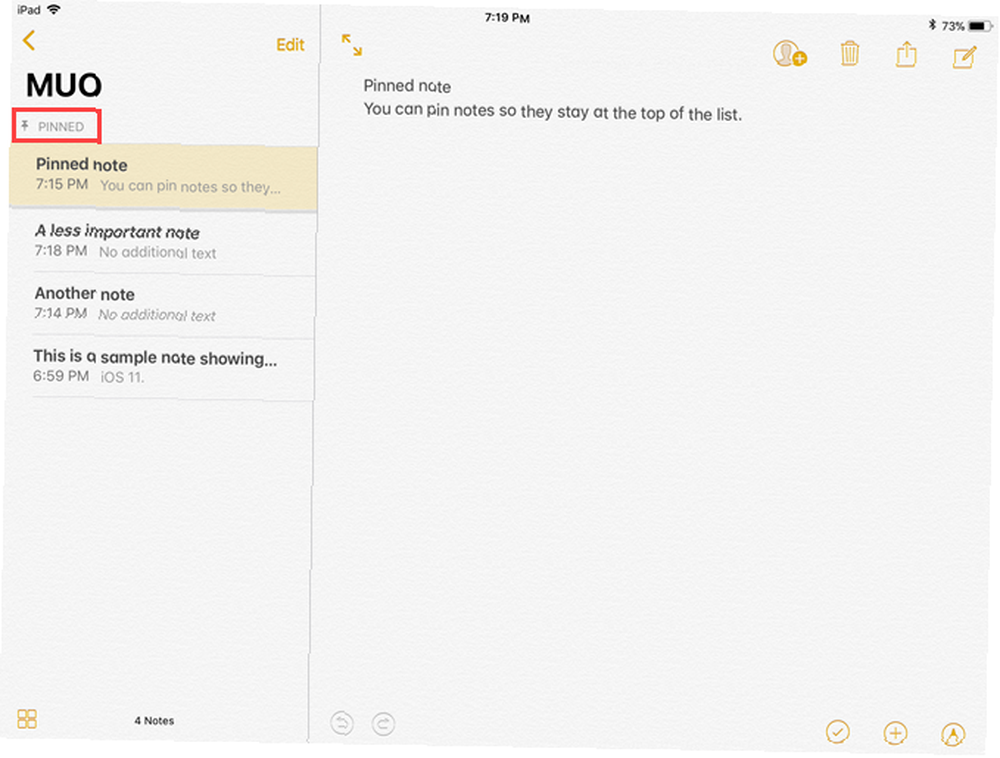
Prijeđite prstom da biste zaključali bilješku
Ako ste zabrinuti zbog zaštite podataka u svojim bilješkama, Notes pruža način šifriranja vaših bilješki. Bilješke ostanite privatne: 4 šifrirane alternative za Evernote Držite svoje bilješke privatnim: 4 šifrirane alternative za Evernote Nedavne promjene politike privatnosti Evernotea mnoge ljude brinu da njihove bilješke više nisu privatne. Pa na koje se sigurne i šifrirane aplikacije za bilježenje više platformi mogu prebaciti? zaključavajući ih pojedinačno.
Zaključavanje bilješki u aplikaciji Notes koristilo je da se upotrebljava lista dionica kada je bilješka otvorena. Sada je zaključavanje bilješki postalo lakše. Ne morate otvoriti bilješku da biste je zaključali, samo je prevucite prstom s lijeve strane na popisu, a zatim dodirnite zaključati ikona.
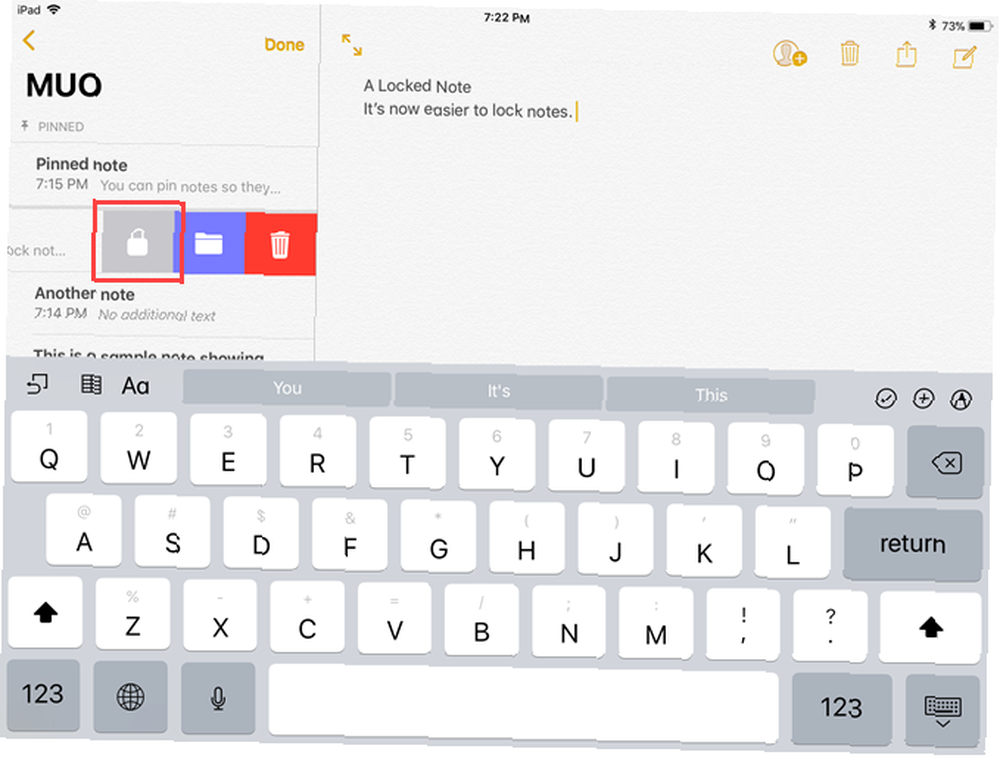
Linije i mreže za bilješke
Ako volite bilježiti rukopise, novo Linije i mreže značajka će biti vrlo korisna. Na pozadinu bilješke možete primijeniti različite obrasce s postavljenim rešetkama ili mrežama, što ih čini pisanjem na podlošku.
Ova će značajka biti posebno korisna za korisnike iPada Pro iPad Pro 10.5 Pregled: Je li najbolji iPad dovoljan? iPad Pro 10.5 pregled: Je li najbolji iPad dobar? 9,7 inčni iPad Pro bio je najkraće živjeti tablet u Appleovoj povijesti, a preživio je samo 15 mjeseci prije nego što ga je novi 10,5 inčni model naslijedio. To čini 0,8 inča dovoljno za zatvaranje ... koji također koriste Apple Pencil. IPad Pro možete pretvoriti u prijenosno računalo u veličini. Ako nemate Olovku, možete upotrijebiti gotovo bilo koji drugi pisač koji pišete na crte ili rešetku. Za testiranje sam upotrijebio pisač koji nije u pokretu, a koji nije Bluetooth Adonit Jot Pro.
Otvorite novu ili postojeću bilješku i dodirnite ikonu Dijeljenje na vrhu zaslona. Zatim dodirnite Linije i rešetka ikonu na listu dionica. Odaberite između linija i rešetka različitih veličina u prozoru Linije i mreže dijaloškom okviru. Da biste uklonili linije ili rešetku, dodirnite praznu stranicu. Uklanjanje linija ili rešetke iz bilješke ne briše njezin sadržaj.
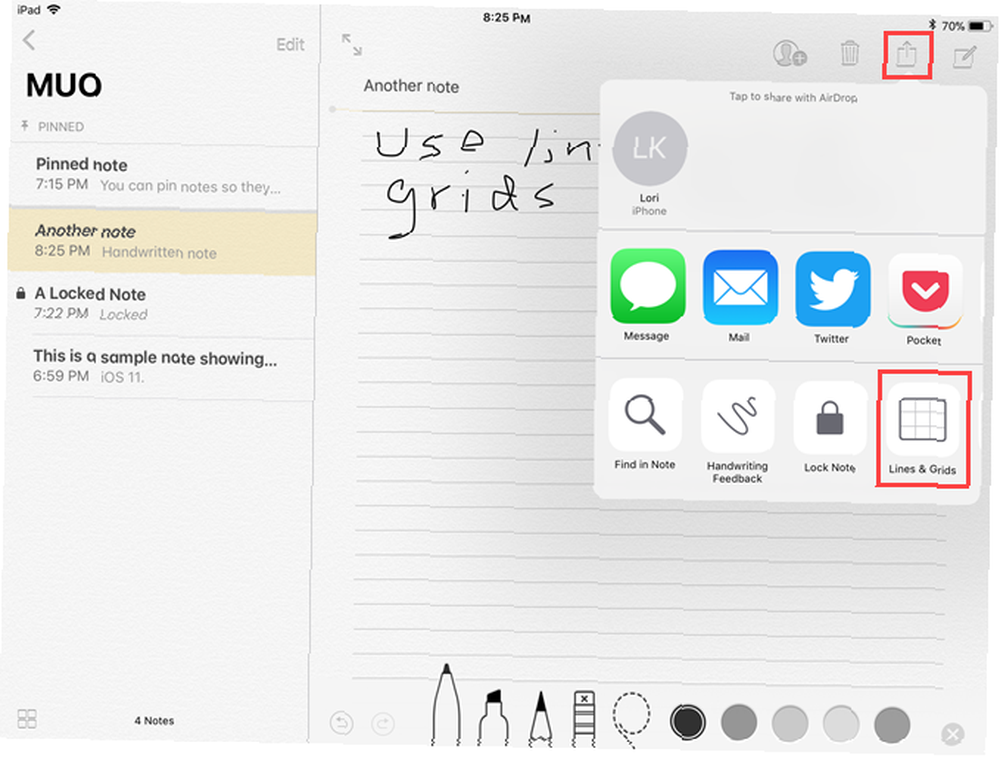
Traži rukom pisane bilješke
Bez obzira uzimate li ručno pisane bilješke na iPad Pro pomoću Apple Pencil Poboljšajte svoje bilješke Appleovim olovkom i iPad Pro, poboljšajte svoje bilješke uz Apple Pencil i iPad Pro. Sa ovim savjetima i trikovima doista možete najbolje iskoristiti vašeg Apple Pencil i iPad Pro. ili na iPad Air ili Mini s običnim pisaljkama vrlo je korisno pretraživati vaše rukom pisane bilješke. Bilješke u iOS-u 11 omogućuju vam upravo to.
U Notesu nema značajke optičkog prepoznavanja znakova (OCR) i ne možete pretvoriti rukopis u tekst, ali možete pretraživati rukom pisane bilješke.
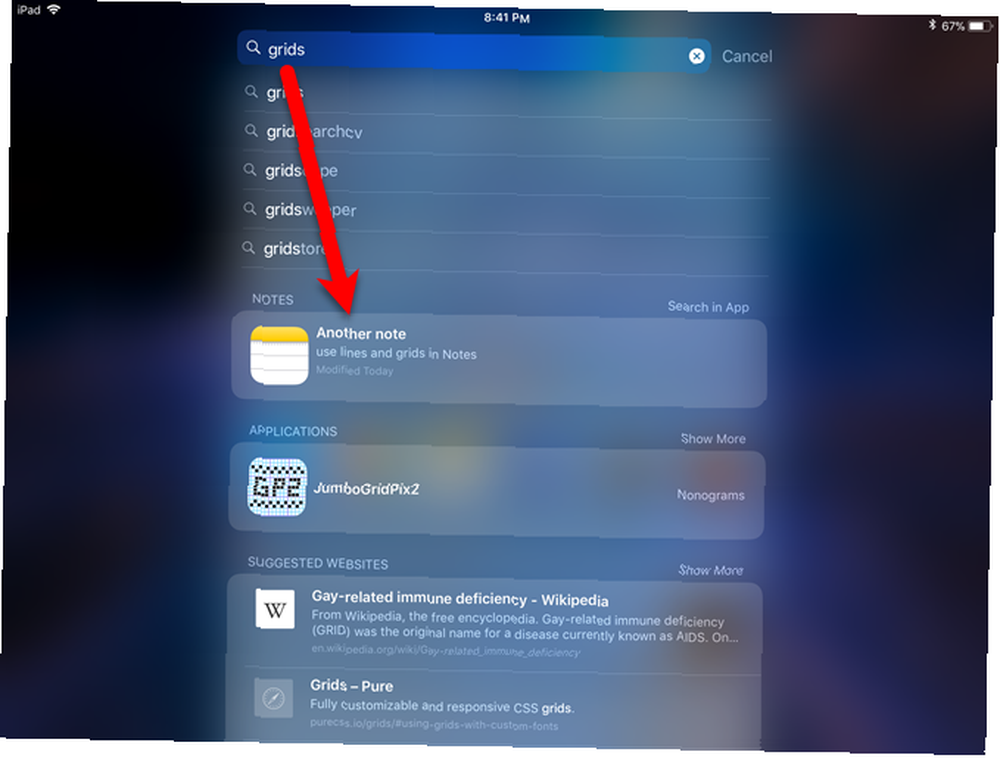
Sve rukopisne bilješke indeksirane su u središtu pažnje. Utipkajte riječ ili frazu u okvir Spotlight na vašem iPhoneu ili iPadu i vidjet ćete bilješke koje sadrže rukopisnu verziju onoga što ste upisali u Spotlight..
Rukom pisane bilješke također se sinkroniziraju putem iClouda, tako da će sve bilješke koje ručno pišete na vašem iPadu moći pretraživati na vašem iPhoneu i obrnuto..
Skenirajte dokumente u bilješke pomoću kamere svog uređaja
Ako želite skenirati dokumente poput potvrda u svoj iPhone Najbolje aplikacije za primanje skeniranja, praćenja i upravljanja računima Najbolje aplikacije za primanje za skeniranje, praćenje i upravljanje računima Ove aplikacije skenera za primanje pomoći će vam da skenirate, spremite i organizirate svaki račun. za vaše osobne ili poslovne potrebe. kako bi ih držali pri ruci i organizirano, postoji nekoliko aplikacija koje ispunjavaju taj račun. S iOS-om 11, Apple se sada pridružio timu Notesa.
Napravite novu bilješku ili otvorite postojeću, a zatim dodirnite ikonu plus nakon čega slijedi Skeniranje dokumenata. Bilješke će tražiti pristup vašoj kameri. Fotografirajte dokument i prilagodite okvir koji se prikazuje iznad slike tako da uključi dio slike koji želite. slavina Zadržite skeniranje i onda Uštedjeti.
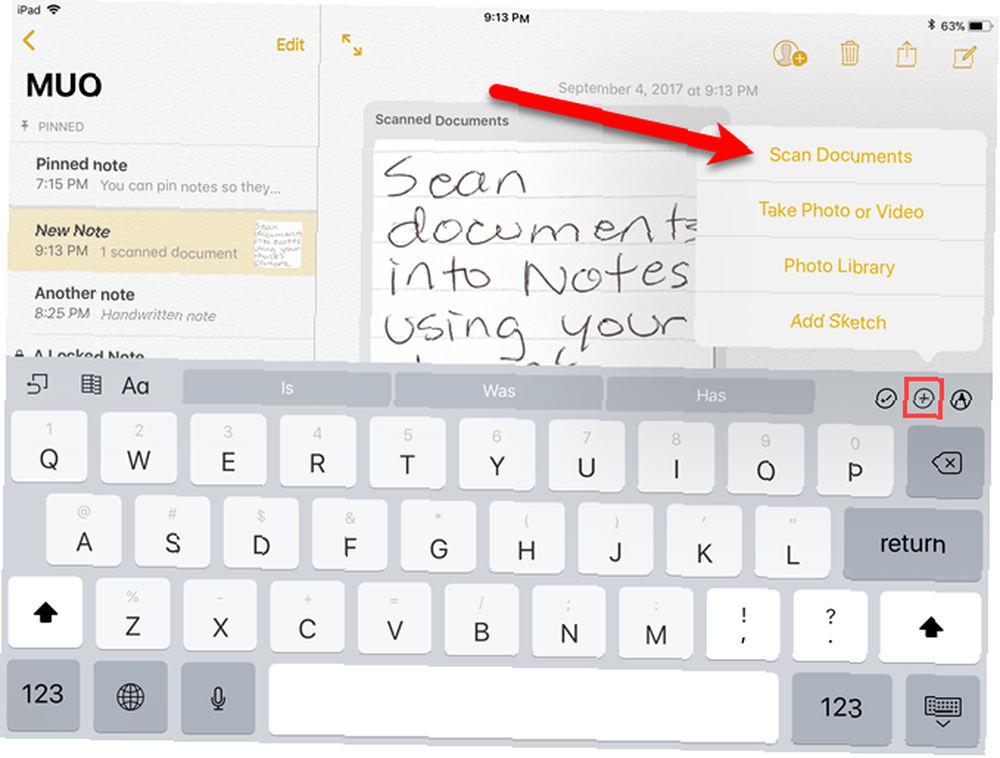
Skenirani dokument ubačen je u bilješku i označen kao Skenirani dokumenti.
Označi dokumente kao PDF
Aplikacija Notes u iOS-u 11 sada vam omogućuje skeniranje dokumenta, kao što smo gore spomenuli, i zatim ga označite kao PDF datoteku. Ova je značajka korisna za potpisivanje, obilježavanje i uređivanje PDF dokumenata. Najbolje aplikacije za potpisivanje, bilježenje i uređivanje PDF-ova na iPadima. Najbolje aplikacije za potpisivanje, bilježenje i uređivanje PDF-ova na iPadu. Ako se nađete da imate puno PDF datoteka , prirodno je da ćete prije dugo htjeti nešto drugo osim Appleovih osnovnih iBooks-a. Evo naših omiljenih PDF alata za vaš iPad. .
Nakon što skenirate dokument u bilješku, možete ga označiti kao PDF datoteku. Provjerite je li bilješka uz skenirani dokument otvorena. Dodirnite Udio a zatim dodirnite Stvori PDF ikona.
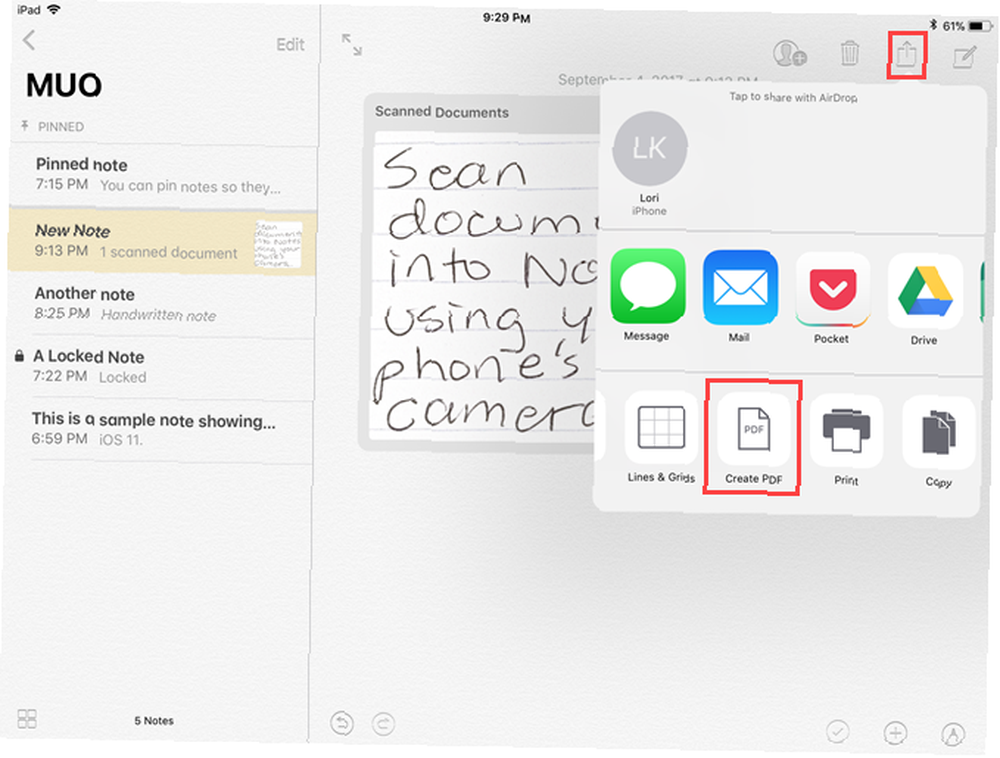
Otvara se PDF datoteka. Za označavanje PDF dokumenta dodirnite ikonu olovke u gornjem desnom kutu zaslona za pristup alatima za crtanje. slavina Gotovo kad završite s označavanjem skeniranog dokumenta, odaberite mjesto na koje želite spremiti datoteku.
Također možete dijeliti bilješku koja sadrži skenirani, označeni PDF dokument pomoću lista za dijeljenje.
Povlačenje i prebacivanje između nota
Ako ste otkrili da ste skenirali dokument ili upisali tekst u pogrešnu bilješku, značajka povlačenja i ispuštanja dodana u Notes u iOS-u 11 može vam pomoći. Elemente poput teksta, skeniranih dokumenata, slika i više možete lako prevući iz jedne bilješke u drugu. To radi i na iPhoneu i na iPadu.
Jednostavno, dodirnite i držite element da biste ga odabrali. Sada je usidren ispod vašeg prsta. Pomoću druge ruke možete odabrati dodatne elemente. Ako se bilješka u koju želite premjestiti element nalazi u drugoj mapi, idite do te mape. Zatim, otpustite prst iznad te bilješke.
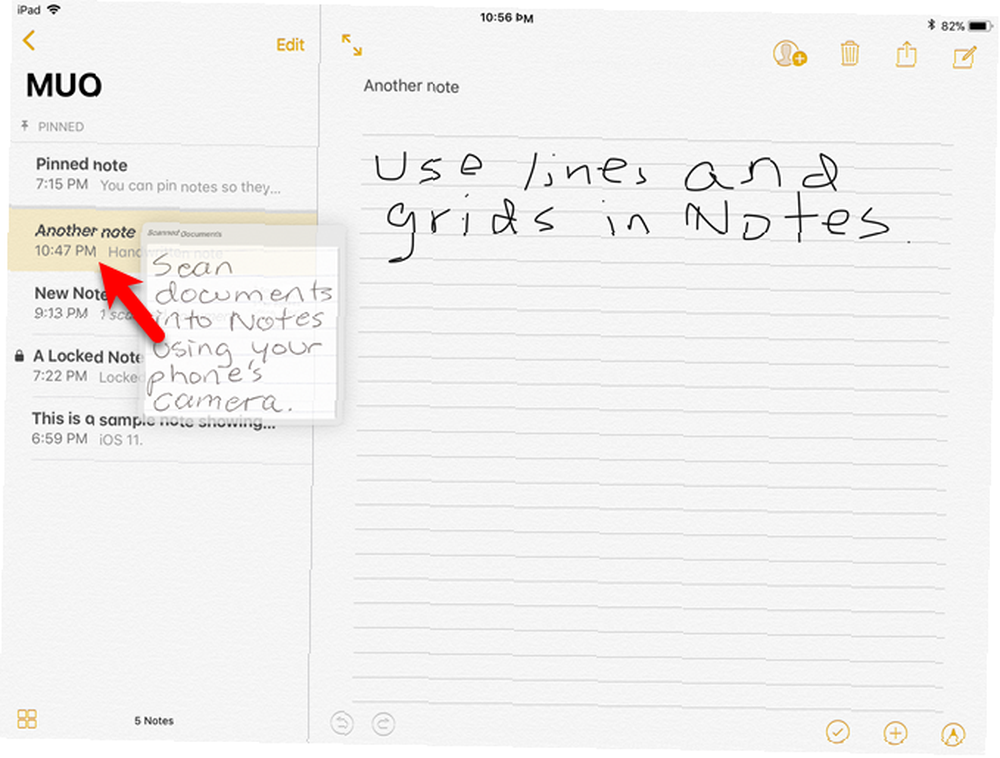
Povlačenje i prebacivanje između aplikacija
Povlačenje i ispuštanje u iOS 11 također funkcionira između aplikacije Notes i drugih aplikacija, poput Safarija. Na primjer, možete povući vezu sa Safarija na bilješku.
Postoji nekoliko načina na koje to možete učiniti. Možete koristiti značajke Slide Over ili Split View 10 Skriveni iPhone koji će vas učiniti produktivnijim 10 Skrivenih iPhone značajki koje će vas učiniti produktivnijima Vjerojatno ne koristite neke od Appleovih najkorisnijih značajki za iOS. i povucite element iz Safarija u Notes. Ili možete dugo pritisnuti element na Safariju, drugom rukom otvoriti aplikaciju Notes, a zatim ispustiti element u bilješku.
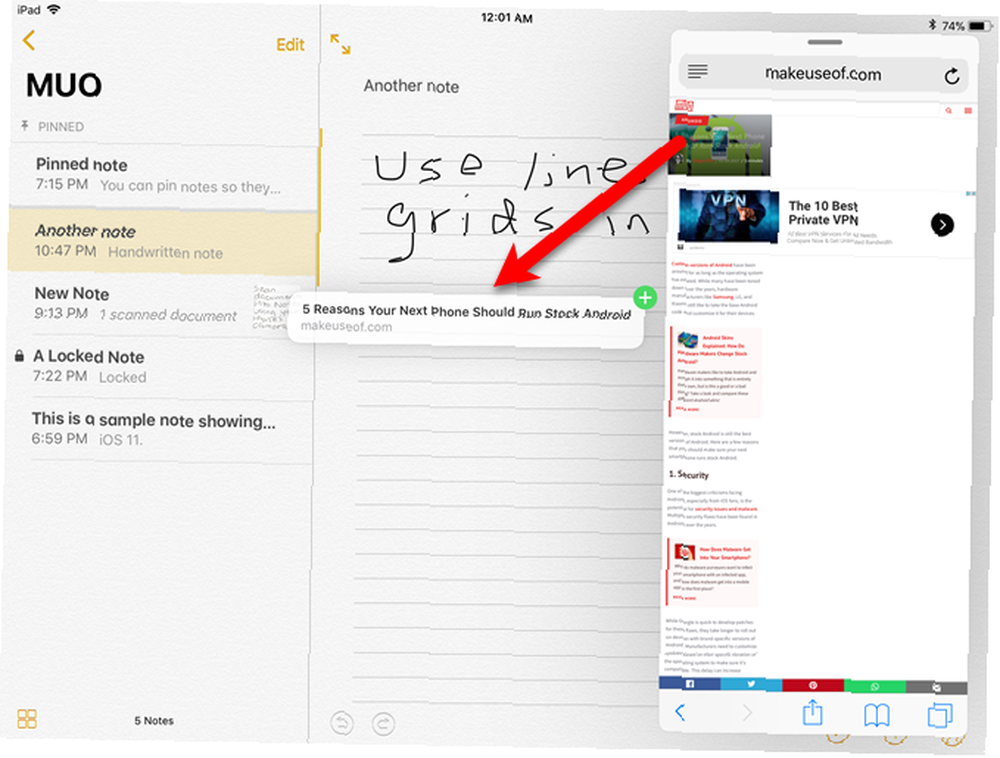
Vodite bilješke s zaključanog zaslona Instant Notes
Ako koristite iPad Pro, novu bilješku možete otvoriti izravno s zaključanog zaslona. Dodirnite zaključani ekran Apple Apple Pencil kada je iPad zaključan da biste otvorili novu bilješku.
Vaš je iPad i dalje zaključan, a sve vaše bilješke i dalje su zaključane. Bilješka koju otvorite Olovkom posebna je napomena koja se otvara samo kad dodirnete svojim Olovkom. Da biste otvorili bilo koju drugu bilješku u aplikaciji Notes, morat ćete se prijaviti na svoj iPad.
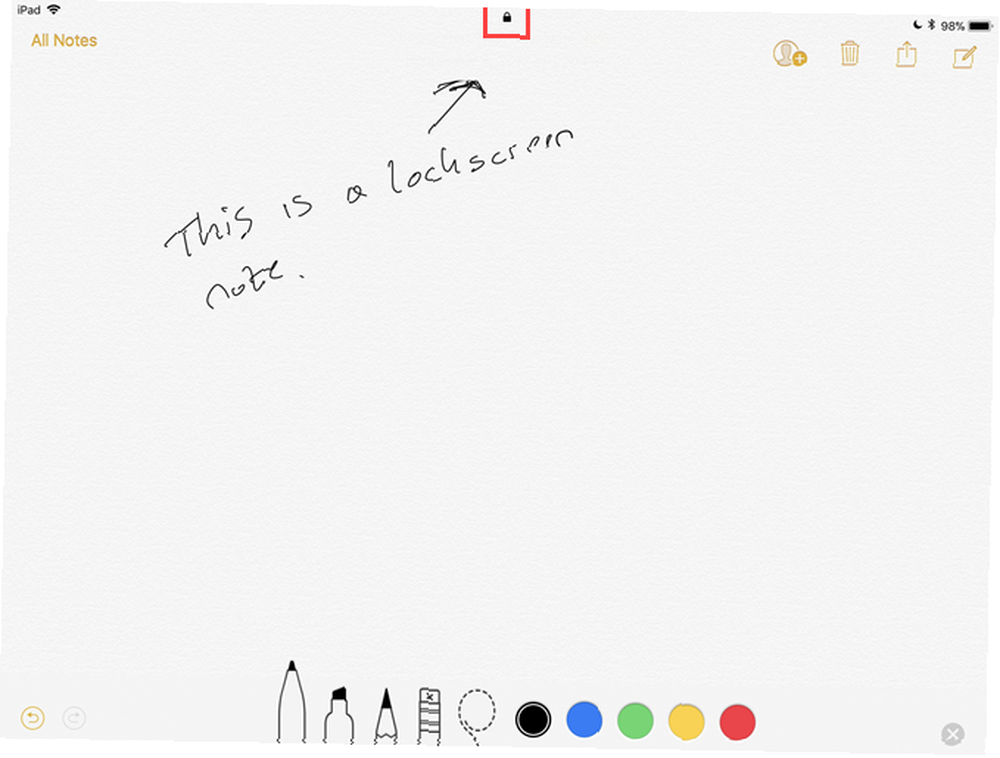
Možda je vrijeme za prelazak na Apple Notes?
Sa svim ovim novim značajkama možda ćete htjeti prebaciti s OneNote na Notes Apple Notes vs Microsoft OneNote: Koja je aplikacija za bilježenje najbolja za vas? Apple Notes u odnosu na Microsoft OneNote: Koja je aplikacija za bilježenje najbolja za vas? Ako ste korisnik Maca, možete se zapitati treba li koristiti Apple Notes ili alat koji djeluje na više platformi poput OneNote ili Evernote. Pomoći ćemo vam da donesete tu odluku. , Ili možda razmišljate o prelasku s Evernote u Notes misleći na prelazak s Evernotea na Apple Notes? Evo kako razmišljate o prelasku s Evernotea na Apple Notes? Evo kako Apple ima besplatnu aplikaciju za bilješke, a primio je prilično znatan remont s iOS-om 9 i El Capitanom. Ali biste li trebali odustati od Evernotea? Ovisi. , Apple-ova aplikacija Notes na putu je da postane ozbiljan konkurent OneNoteu, Evernoteu i drugim aplikacijama za bilješke..
Hoćete li ubuduće koristiti Apple Notes? Koje biste druge značajke trebali vidjeti da biste se obvezali?











